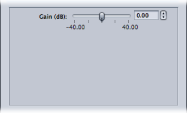Pestaña “Filtros de audio”
Compressor incluye los siguientes filtros de audio.
Importante: Los filtros de audio no están disponibles cuando el audio se ajusta a “Pass-through” en los ajustes de QuickTime. Consulte Acerca del panel Codificador de películas QuickTime para obtener más información.
Le permite controlar dinámicamente los niveles de audio de un clip, aumentando el volumen de los fragmentos más silenciosos y disminuyendo el volumen de los fragmentos más ruidosos. También se conoce con el nombre de compresión de niveles de audio.
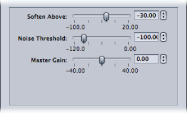
Le permite utilizar el ecualizador gráfico AU de Apple para dar forma a una gran variedad de frecuencias a través del intervalo de frecuencias audibles. Puede elegir entre versiones de 31 bandas o de 10 bandas.
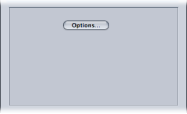
- Apple: Ecualizador gráfico AU: puede utilizar un menú local de la interfaz del ecualizador para seleccionar el uso de versiones de 31 bandas o de 10 bandas del ecualizador. Con el regulador, puede ajustar el nivel de cada banda a cualquier número situado entre –20 dB y 20 dB, o bien seleccionar una banda e introducir un número en el campo dB. Para seleccionar varias bandas, arrastre el puntero. También puede mantener pulsada la tecla Control y arrastrar en varias bandas para “dibujar” una curva de ecualización. Haga clic en el botón “Nivelar EQ” para ajustar todas las bandas en el valor 0,0 dB.
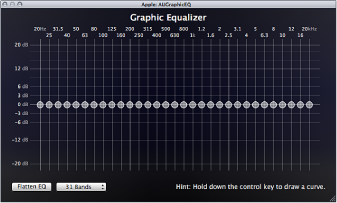
Añade una mezcla desde y hacia un silencio al principio y al final del clip.
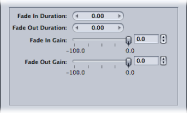
Nota: Si utiliza los filtros “Fundido de entrada/salida” y “Margen dinámico” a la vez, asegúrese de que el filtro “Margen dinámico” se encuentre antes que el filtro “Fundido de entrada/salida” en la lista de filtros.